|
前言 大家好,我是林老师,我们又见面了。 疫情在家期间,减少外出戴口罩成了常态,然后新单位的工作也在2.10左右就开始继续,虽然受到疫情影响,很多事情都需要在家里工作,而且单位在上海也是没有办公室的,所以作为底层员工的在家里办公已经成为了常态。
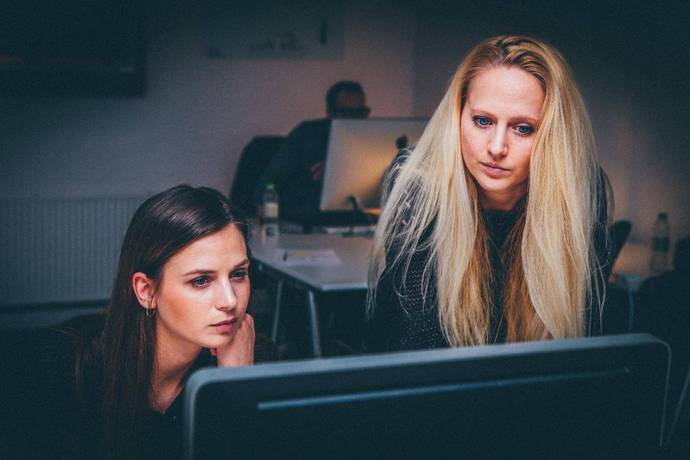
▲其实我们都知道home office 最大的问题就是工作效率,而且孩子不开学也是大问题,如果家里有一个学龄前儿童那么工作效率一定是大打折扣。

▲由于我工作的性质,在疫情以前是经常需要出差的,日常使用笔记本成为常态,现在的这款笔记本是公司补贴购入的Matebook13集显版,13寸的本子日常处理邮件完成胜任,但是如果长时间整理表格,写PPT ,看规格书,等等需求的时候时间久了眼睛就会非常的累,而考虑在家里的办公需求,以前在家里我都是接在我的老显示器DELL上面使用,不过由于这台22寸的显示器已经老旧,颜色特别是亮度上已经无法胜任现在的需求。而且分辨率也不行了。也是时候更新一下这台设备,毕竟一台显示器用个7-8年也是非常值会回票价了。,
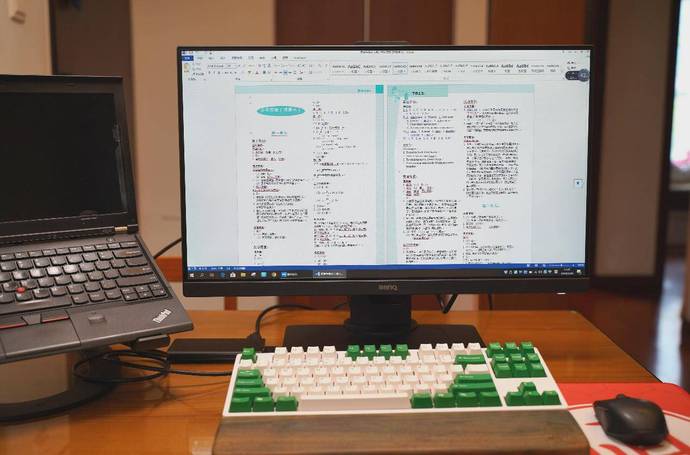
▲对于日常办公,处理文档,表格,PPT,简单处理图片,23.8英寸的屏幕搭配1920X1080的分辨率是必须的,而现在的显示器基本都满足这一需求,同时也需求可以有护眼功能,主要是我这台显示器还要兼顾女儿上课使用。我女儿上课的笔记本是老款的X230I,算下来我的两个本子都是集成显卡,而还有另外一个本子是刚买的小新Air14,太太基本用来做一些图片设计,所以这台显示器的要求是护眼,24寸,而分辨率1920X1080基本,2K最好,最好是支持VGA, DP,HDMI三种接口。

▲JD兜了一圈,下单明基BL2480T 23.8英寸IPS屏 显示器,支持莱茵认证同时也支持,色弱模式,边框可旋转 的功能也是刚需,而且是少有的支持VGA,HDMI ,DP三个主流接口的显示,价格只需要1000块。 简单开箱 其实开箱之类的越来越不爱,但是既然值得买的开箱是重要的一环,我们还是继续保留这种开箱的仪式感,毕竟这是除了我收到快递那一时刻喜悦的心情之外,第二件开心快乐的事情。

▲23.8吋,显示为Business Monitor ,定位商务,当然明基还有更多的高端针对设计师使用的显示器产品,但是并不在于本文的讨论之类,我们务实一点,商业显示器就是商业显示器,不要又想商业的稳定,又想要设计师显示器的色彩。咋想的。

▲BL2480T算是一款入门级的商用显示器,而主要的特色功能就是护眼,而分辨率方面足够日常使用,同时支持可翻转设计,支持横屏竖屏,支持上下移动而VGA+HDMI+DP基本可以搞定中老年电脑,Cover各种接口。


▲机身面板和底座采用一根紧固螺丝固定,简单的使用单手就可以操作,不需要任何工具。安装好之后还是非常漂亮的,特别是三面的窄边框设计。给机器增加了不少的美观度。

▲机身底部分别是耳机接口,BL2480自身带有一个2.1声道的音箱,如果是VGA使用的时候可以通过3.5MM的音频线连接显示器,桌面上就可以节省一个音箱的空间,我的桌面真的是捉襟见肘。

▲控制按键这是在显示的底部,而音箱的出声位置也在这里,不过的大家对于商业显示器的音质不要抱有太大的期望,可以让你听到QQ 提示声还有微信提示声就不错,要听立体声还是需要搭配一个好的耳机或者一个好的音箱。

▲上下旋转,操作上比较流畅,完全没有卡顿的感觉。

▲调整可视角度高低调节

▲调整左右视觉。45度角。

▲显示器的上下调整的高度分别是14CM,而倾斜角度为-5度-20度之间调节,满足你在办公室的各种舒服的姿势。

▲显示器的线材可以通过底部的孔穿入,便于整理出整洁的桌面,我们男人的桌面更是需要精益求精,每天不收拾整洁就很难受。

▲开箱到此结束,稍微有些长,不要着急,后面都是使用环节。让我们看看这台入门级的商用显示器使用体验到底如何。 细节介绍


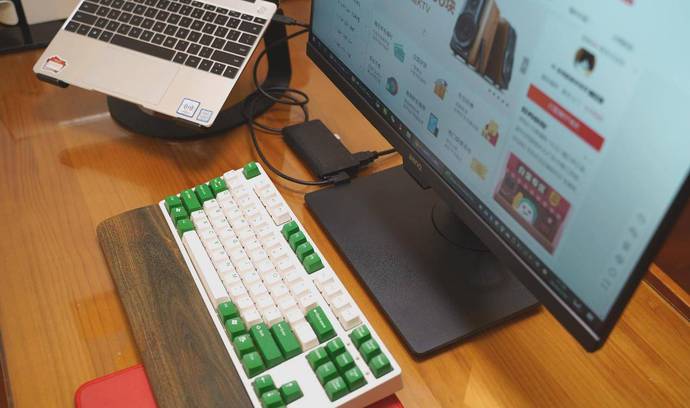
▲我日常使用桌面显示器主要是搭配笔记本使用,毕竟长时间面对13寸的显示器工作的确有点眼镜不舒服,像我之前出差长时间面对“小屏”笔记本办公,一直长期带着眼药水,使用一段时间之后我都会闭眼睛滴点眼药水滋润一下眼睛。


▲虽然这款显示器只有1920X1080的显示分辨率,但是接我的2K屏幕笔记本,字体适配之后还是非常舒服的。浏览网页的效果也不错,而且亮度足够。当然我设置的模式用户自定义模式。在这种模式下放电影也完全不是问题。


▲这里其实要重点说一下BL2480的B.I.智慧调光,作为明基独家的专利科技,特别适合在灯光多变的环境,有的时候灯光强一些弱一些,开灯关灯的时候,显示器可以根据环境光的亮度去调整适合人眼睛的亮度,自动匹配,不用每次都调整调整去。省去手动调整的麻烦。
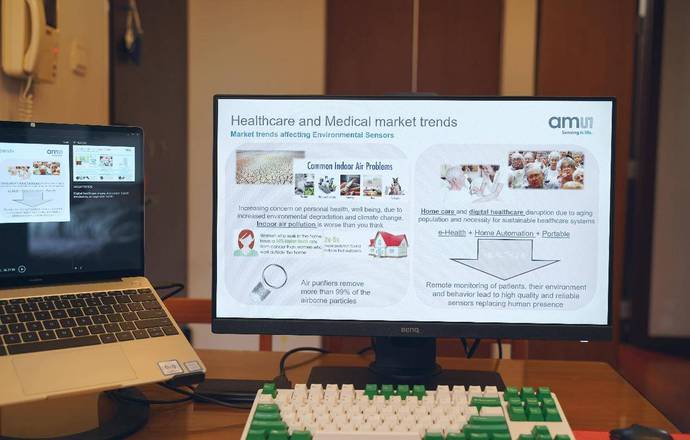
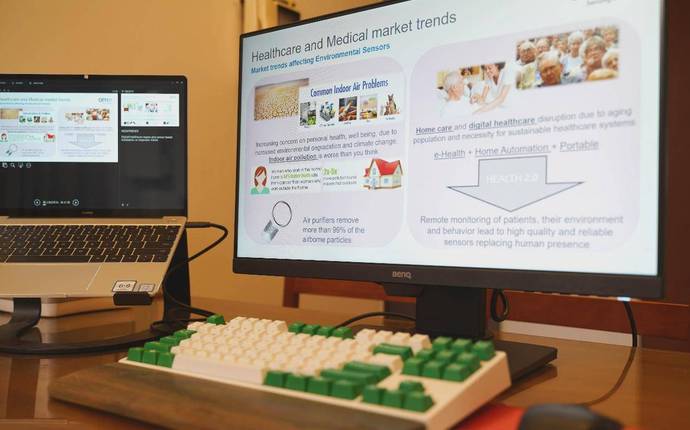
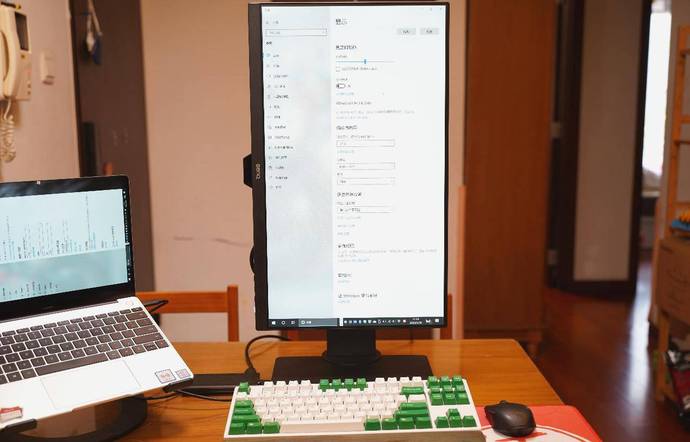

▲日常工作中看PPT ,写文档,还有校准表格之类的工作,使BL2480可以轻松切换,比如切换文档调整的时候,看的数据更多。相对于横屏的笔记本的确是方便很多。我以前怎么就没有想到呢,现在使用可以横置的显示器,我是觉得再也回不去了。


▲另外不得不提到的是这台显示居然还保留了VGA接口,让我的X230I电脑也可以使用,这台合适了,我受够了这台显示分辨率。
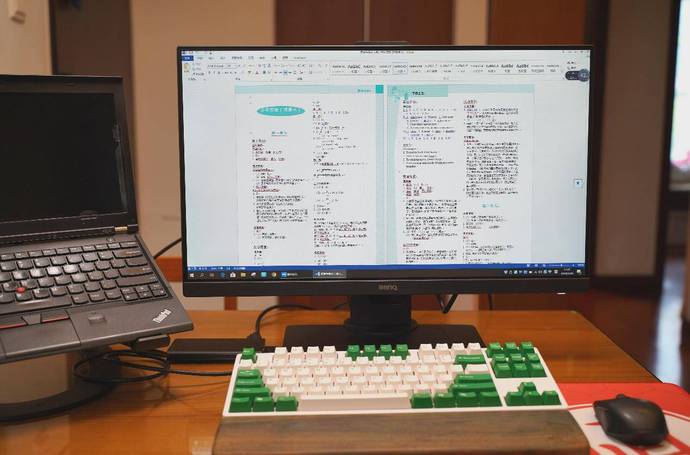


▲在现如今的很多显示器上,基本都开始普及HDMI ,DP 的接口,而保留VGA的接口还是非常不错的,让老的笔记本电脑也可以使用上。这台笔记本以前我一直工作上使用,现在淘汰给女儿在家上网课使用,疫情爆发的时期,连笔记本厂家都卖脱销了,打印机也卖脱销了,都是为了孩子。可怜天下父母心。
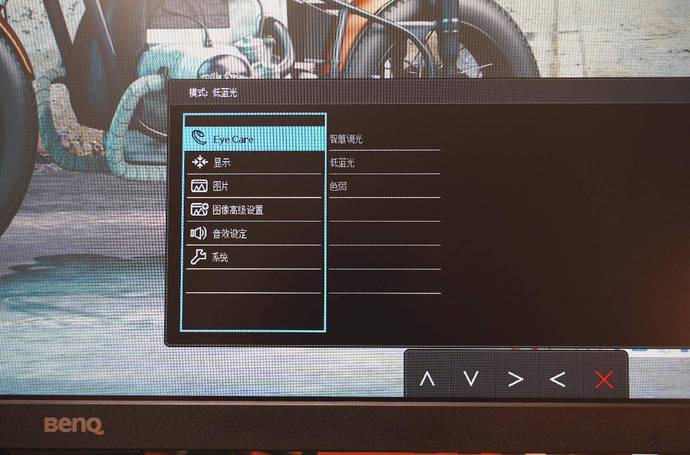
▲如果平时没有习惯自己调整显示器的参数,可以菜单里面直接调用Eye Care 功能,通过智慧调光自动控制机器的显示效果。这点也是最实用和简单的。
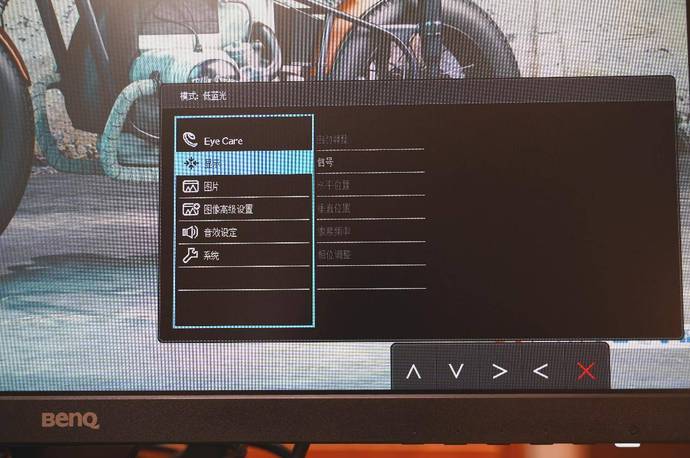
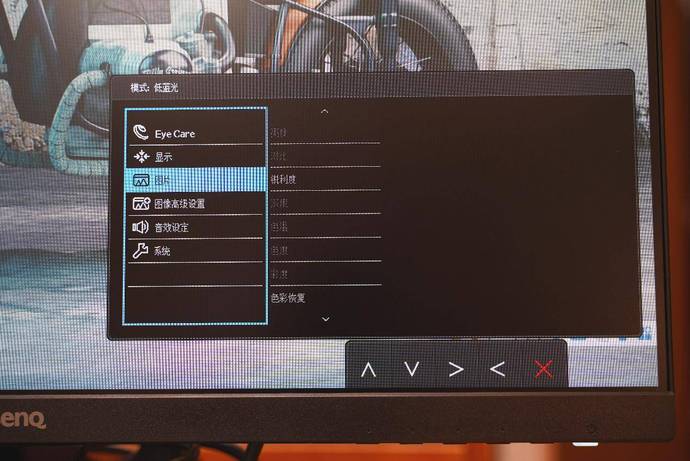
▲如果有自己的使用习惯,可以通过自定义来设置自己需要的亮度,色彩,滤镜,锐度,等等参数。

▲外观上BL2480采用的三面窄边框设计,方便组建双屏或者多屏,打造连贯的视觉效果。其实在手机行业我们经常戏谑说哪款手边边框可以跑马车,也就是对于边框现在的审美也是越窄越美观,特别是大屏幕显示粗边框的确非常影响美感。 使用场景 我日常基本在小书房处理公司的邮件,也算是自己的一个小天地,以前的位置就留给这台显示器,作为我的新桌面设备。


▲由于显示的上边框非常的窄,我十分的担心我的屏幕灯加在上面会不会挤坏,也许是我担心的多了,实际使用下来并没有问题。

▲我对于办公桌面一直喜欢是椅子靠墙,看到很多大佬的桌面布置的真好看,但是我还是不太喜欢把桌子靠墙。所以背面的杂物特别影响。



▲平时晚上就是在这张书桌上码字,处理邮件,写写PPT ,所以长时间伏案工作一定要需要一个非常舒服的空间和位置,不然时间一久很容易腰肌劳损,肩周炎之类的,而眼睛也是,长时间面对蓝光,我现在都会佩戴蓝光护目镜,现在搭配这款可以护眼的显示器,晚上伏案工作真的要好很多了。 树莓派系统搭建

▲如果你手头有一块树莓派的板子搭配显示用起来会更加的方便。我的这个4GRAM版本支持很多功能,自己DIY,可以直接通过HDMI连接显示屏播放电影看看视频妥妥的。

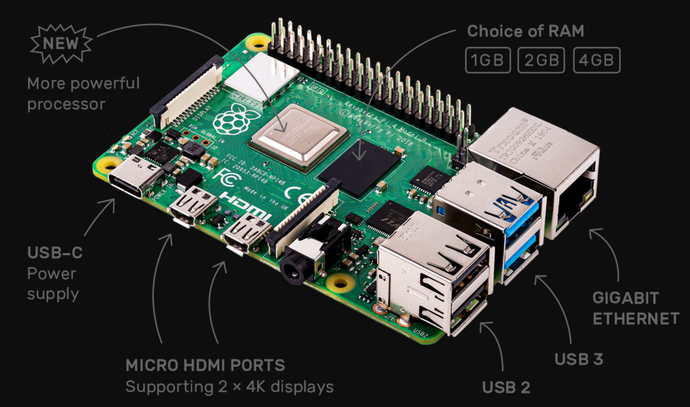
▲前提是你的动手能力要超强,我还在折腾,准备把一个接口留个树莓派,而且VGA, HDMI ,DP接口,我HDMI专门留给树莓派使用了,大家期待我的大作。

▲搭配一个显示器,可以给树莓派使用起来更加方便. 总结 我们选择很多产品的时候,我还是偏向于功能和使用需求,现在很多专业的显示器高色域高分辨率的确会很好,但是不同的产品设计也有不同的定位,我们之前在给客户推荐芯片也是一样,客户要求的产品使用场景,年限,需求都是我们需要考虑的。 在我看来,选择一款适合办公的显示器产品,其实需要考虑的是分辨率,是否有久盯不累眼、是否有人体工学的设计——能久坐减缓对颈椎的伤害,而BL2480兼顾的很好,可以说是为了满足日常办公室使用的一款产品,而且还非常贴心的支持VGA,连老的笔记本都支持到了。而价位仅仅在千元的价位。 如果你需要办公室使用,或者给孩子上完课,搭配笔记本在家里处理工作,这台显示器无疑是非常适合的。而且BENQ在显示器行业也有着非常不错的口碑。质保上也比较有可靠的保证。希望林老师的的体验给您有些帮助。 谢谢观赏,我们下次见。
|